Bagaimana Mengonfigurasi dan Menyinkronkan Amazfit Band 5? | Sesuaikan Gelang Pintar |
Semakin banyak aksesori yang datang ke pasar untuk melengkapi atau meningkatkan fungsi perangkat lain. Seperti halnya Amazfit Band 5, yang berfungsi sebagai ekstensi dari beberapa fungsi perangkat; serta menawarkan sejumlah fitur lain sendiri.
Dengan cara ini, pengguna akan dapat melakukan tugas-tugas mereka dengan cara yang lebih sederhana dan lebih nyaman. Cukup dengan mengakses perangkat di pergelangan tangan Anda, setelah Anda mengonfigurasi dan menyinkronkannya sesuai keinginan.
Persyaratan apa yang Anda perlukan untuk menyinkronkan dan menyesuaikan Amazfit Band 5?
Setelah Anda memiliki smart band, proses untuk menyinkronkannya dan menautkannya dengan perangkat seluler Anda cukup sederhana dan tepat waktu. Karena Anda hanya perlu mengunduh aplikasi yang sesuai dan menerapkan prosedur yang tepat.

Unduh aplikasi Zeep di perangkat seluler Anda
Aplikasi yang sebelumnya bernama Amazfit ini merupakan sarana untuk menghubungkan ponsel dengan smart band. Zepp adalah platform yang memungkinkan sinkronkan model gelang pintar apa pun atau pita pintar dengan perangkat seluler; yang mencakup model Amazfit Band 5.
Untuk mengunduh aplikasi, Anda harus pergi ke toko aplikasi yang sesuai, tergantung pada sistem operasi perangkat Anda. Artinya, Anda harus mengakses Play Store jika Anda pengguna Android dan App Store Apple; jika Anda menggunakan perangkat iOS.
Selain itu, aplikasi Zepp benar-benar gratis dan kompatibel dengan semua perangkat. Jadi hanya dengan menempatkannya di pencari aplikasi di toko, Anda dapat mengunduh dan menginstalnya tanpa masalah.

Buat akun di ‘Zepp’
Setelah Anda mengunduh aplikasi Zepp di ponsel Anda, hal berikutnya yang harus Anda lakukan adalah mendaftar di platform layanan ini. Untuk melakukan ini, Anda harus memasukkan aplikasi dan memilih kotak yang diidentifikasi sebagai ‘Masuk ke Zepp’.
Anda akan diarahkan ke jendela baru di aplikasi, dan langkah selanjutnya adalah isi kotak yang sesuai dengan data yang diminta. Umumnya, Anda perlu mendaftarkan alamat email yang dapat Anda akses; serta nama depan dan belakang Anda, diikuti dengan membuat kata sandi yang sesuai dengan standar keamanan Zepp.
Setelah Anda memasukkan data Anda, pendaftaran di platform Zepp akan selesai. Sekarang, ketika Anda masuk, Anda harus memasukkan serangkaian data pribadi seperti jenis kelamin dan usia Anda; serta tinggi dan berat badan, karena beberapa fungsi Zepp terkait dengan kesehatan. Setelah pendaftaran resmi, Anda dapat menautkan smart band.
Aktifkan Bluetooth di ponsel
Untuk dapat menautkan Merek Amazfit 5 Anda, sebelumnya Anda harus mengaktifkan Bluetooth perangkat Anda. Anda dapat melakukannya dari bilah notifikasi, memilih ikon yang sesuai; atau juga dari aplikasi ‘Pengaturan’, pilih kotak Bluetooth. Penting bagi Anda untuk memverifikasi bahwa Bluetooth ponsel Anda dapat dilihat oleh perangkat lain; jika tidak, Anda harus mengaktifkan fungsi ini.

Apa langkah-langkah untuk memasangkan dan mengonfigurasi Amazfit Band 5 Anda?
Pertama, Anda harus memasukkan aplikasi ‘Zepp’ di perangkat seluler Anda dan pergi ke bagian ‘Profil’. Setelah Anda mengakses opsi ini, Anda harus pilih bagian ‘Perangkat saya’ di menu yang ditampilkan; maka Anda harus memasukkan kotak yang diidentifikasi sebagai ‘Tambah’.
Anda akan melihat bahwa ada elemen berbeda yang memungkinkan untuk membuat tautan, pilih kotak yang disebut ‘Gelang’ atau ‘Band’. Secara default, setelah opsi ini dipilih, aplikasi akan menggunakan Bluetooth untuk mencari perangkat yang kompatibel. Jadi, pilihan terbaik untuk merampingkan prosesnya adalah dengan mendekatkan gelang ke telepon, saat sedang aktif.
Saat perangkat mengidentifikasi Merek Amazfit 5 Anda, kirim permintaan sinkronisasi ke gelang atau menonton; Anda harus menerima permintaan ini dengan memilih ikon yang sesuai pada layar smart band. Setelah tautan dibuat, Amazfit Brand 5 Anda akan menggunakan koneksi tersebut untuk memperbarui fungsinya. Usahakan untuk tidak memakai gelang saat prosesnya selesai.
Ketika pembaruan selesai, proses pemasangan Amazfit Band 5 dan perangkat telah berhasil diselesaikan. Karena itu, Anda hanya perlu melakukan konfigurasi yang sesuai untuk setiap fungsi smart band Anda; menggunakan ponsel Anda dari aplikasi Zepp:
Panggilan masuk: Secara default, fungsi menjawab panggilan dari Merek Amazfit 5 dinonaktifkan. Untuk mengaktifkan fungsi ini, Anda harus memasukkan opsi ‘Perangkat saya’, di dalam ‘Profil’ Anda di aplikasi Zepp. Di sana, Anda harus memilih Amazfit Band 5 Anda dan kemudian opsi ‘Panggilan masuk’; Anda hanya perlu memberikan izin yang sesuai untuk dapat menerima panggilan dari smart band Anda.

Notifikasi telepon: Anda harus pergi ke bagian yang disebut ‘Peringatan Aplikasi’ setelah memilih Merek Amazfit 5 Anda; Di dalam kotak ‘Perangkat saya’ di ‘Profil’ Zepp Anda. Secara default, Anda dapat menautkan notifikasi yang Anda terima dari platform seperti Telegram, WhatsApp, dan Gmail; serta jaringan sosial seperti Facebook, Instagram dan Twitter.
Untuk menautkan notifikasi dari platform lain, Anda harus masukkan opsi ‘lainnya’ di akhir daftar ini; di sana Anda harus memilih aplikasi tertentu.
Aktifkan Merek Amazfit dengan mengangkat pergelangan tangan: Konfigurasi ini dilakukan di menu ‘Profil’; khususnya pada opsi ‘Angkat pergelangan tangan untuk melihat informasi’. Mencentang kotak ini akan memungkinkan Amazfit Brand 5 Anda untuk mematikan layarnya saat Anda tidak menggunakannya; ketika Anda menjaga lengan Anda beristirahat. Selain itu, di panel ini Anda dapat mengonfigurasi periode jam di mana Anda ingin fungsi tersebut tetap aktif.
Temukan Merek Amazfit Anda: Dari menu ‘Profil’ di Zepp, Anda memiliki opsi ‘Temukan jam’; Ini akan membuat Merek Amazfit bergetar untuk pencarian yang lebih mudah. Pilihan yang cukup efisien jika Anda lupa tempat Anda meninggalkan gelang dan tidak menemukannya.
Temukan ponsel Anda: Opsi ini adalah kebalikan dari yang disebutkan di atas, yaitu, ini akan memungkinkan Anda untuk menemukan perangkat seluler Anda dengan lebih mudah; fitur yang diterapkan pada platform lain seperti Mi Band. Untuk mengaktifkan fungsi ini, Anda harus menggunakan salah satu fungsi internal Merek Amazfit Anda; Anda harus menggeser menu gelang dan memilih kotak ‘lebih’.
Ketika Anda berada di sana, Anda akan dapat menemukan dan memilih opsi ‘Temukan ponsel atau temukan perangkat‘; telepon yang bersangkutan akan menyalakan getarannya dan menghasilkan suara bising.
Mengukur detak jantung dan kedalaman tidur: Di bagian ‘Profil’, Anda dapat membuat pengaturan yang sesuai di kotak ‘Deteksi detak jantung’. Pada gilirannya, bagian ini memiliki fungsi yang berbeda seperti: deteksi detak jantung otomatis, asisten tidur.
Tergantung pada fungsi yang Anda putuskan untuk digunakan, sensor Amazfit Band Anda akan diaktifkan; Anda dapat melihat catatan setiap fungsi di bagian ‘Aktivitas’ dari aplikasi Zepp.

Membuat pengukuran detak jantung lebih akurat: Di bagian yang sama di mana pengaturan untuk mengukur detak jantung dibuat; Anda dapat menyesuaikan pengaturan untuk membuatnya lebih tepat. Opsi ‘Deteksi aktivitas’ akan memungkinkan pengukuran detak jantung Anda digabungkan dengan aktivitas yang Anda lakukan; sehingga data yang ditampilkan lebih spesifik.
Fungsinya ‘Peringatan detak jantung’ membuat perangkat bergetar ketika pulsasi nol atau mencapai nilai tertentu.
Deteksi Ketidakaktifan: Fungsi ini dapat dikonfigurasi dari menu di ‘Profil’ Zepp Anda; untuk menentukan periode di mana ia akan aktif. Proses ini memungkinkan Anda mengaktifkan sensor Amazfit Band untuk mendeteksi saat Anda berbaring, duduk, atau berdiri. Jadi Smart band Anda mengirimi Anda pemberitahuan untuk melakukan beberapa aktivitas fisik saat Anda menghabiskan waktu tidak aktif.
Aktifkan alarm di Amazfit Band 5: Anda dapat menambahkan alarm di Smart band Anda dari aplikasi di perangkat Anda; memilih opsi ‘Alarm jam’ di ‘Profil’ Zepp Anda. Di bagian ini, Anda dapat mengonfigurasi alarm yang Anda inginkan pada waktu yang Anda butuhkan; yang ditunjuk dalam aplikasi akan ditambahkan ke Amazfit Band 5 Anda.
Tetapkan Pengingat Acara: Fungsi ini memungkinkan Amazfit Band 5 Anda mengirimi Anda pemberitahuan untuk mengingatkan Anda tentang acara tertentu. Anda harus memilih kotak yang sesuai dengan ‘Pembuatan acara’, di ‘Profil’ Zepp Anda. Anda dapat mengonfigurasi setiap acara dengan tanggal dan waktu saat pemberitahuan acara akan dikirim; Anda juga dapat mempersonalisasikannya dengan teks pengingat yang akan ditampilkan di Merek Amazfit 5 Anda.
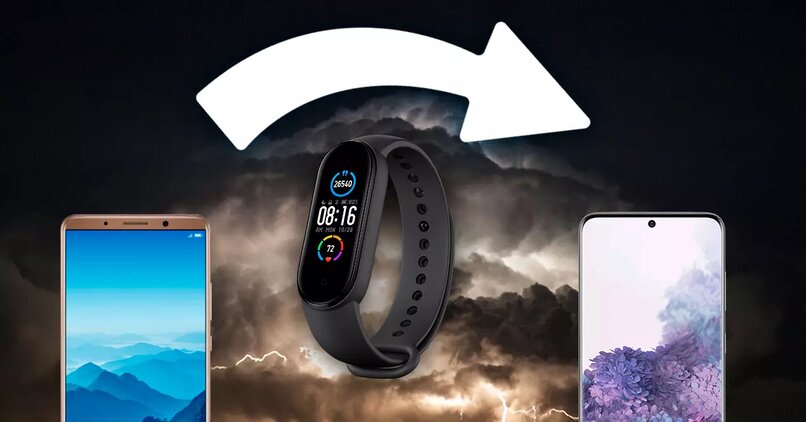
Sesuaikan Smart Band Anda: Anda dapat mengubah tampilan antarmuka Amazfit Band 5 Anda dari bagian ‘Pengaturan Tampilan Jam’; ini di ‘Profil’ aplikasi Zepp Anda. Anda hanya perlu memilih tampilan yang Anda sukai di antara tampilan yang tersedia di perpustakaan bagian ini.
Di sisi lain, Anda mungkin berpikir bahwa semakin banyak fungsi Amazfit Smart Band 5 yang Anda aktifkan, semakin besar konsumsi baterainya. Namun, ini tidak akan jauh berbeda dari konsumsi yang dimiliki Smart band Anda dengan hanya memiliki beberapa fungsi. Jadi kamu bisa dapatkan hasil maksimal dari perangkat Anda tanpa khawatir tentang konsumsi daya perangkat.
Di mana Anda memeriksa bahwa Smart Band Anda telah terhubung dengan benar?
Jika saat memasangkan Amazfit Band 5 Anda dengan perangkat seluler Anda menerima pemberitahuan untuk menerima sinkronisasi; ini terhubung dengan benar. Namun, Anda dapat mengevaluasi kembali apakah kedua perangkat terhubung dengan benar dengan memasukkan ‘Profil’ Anda di aplikasi Zepp. Anda harus buka bagian ‘Perangkat saya’, di mana itu akan ditampilkan jika tautan dengan band Amazfit 5 Anda telah dibuat.
Cara lain untuk mengevaluasi bahwa perangkat telah terhubung dengan benar, adalah memasuki bagian ‘Bluetooth’; di menu ‘Setelan’ perangkat seluler. Amazfit Smart Band harus terhubung ke perangkat dengan cara ini.

Mengapa Smart Band Anda tidak disinkronkan ke ponsel Anda?
Beberapa pengguna mungkin mengalami masalah saat menautkan Amazfit Smart Brand 5 ke perangkat seluler. Namun, adalah mungkin untuk memecahkan setiap masalah yang mungkin dengan cara yang sederhana. Dalam kasus pertama, Anda harus mengesampingkan bahwa perangkat seluler Anda mengalami kegagalan fungsi Bluetooth untuk terhubung dengan perangkat lain, karena sinkronisasi dengan Smart Band gunakan media ini sebagai tautan permanen.
Jika Bluetooth perangkat seluler berfungsi dengan baik; Ada kemungkinan bahwa kegagalan selama sinkronisasi disebabkan oleh platform aplikasi Zepp yang sudah ketinggalan zaman. Untuk mengevaluasi ini, Anda harus buka bagian ‘Periksa pembaruan’, di kotak ‘Amazfit’ di ‘Profil’ Zepp Anda.
Jadi, jika ada pembaruan yang tersedia, Anda perlu mengunduhnya sebelum memasangkan ponsel Anda dengan Amazfit Band 5. Demikian juga, Anda harus memastikan bahwa ponsel dan Amazfit Band 5; ditemukan di atas 20% dari kapasitas baterai Anda. Selain itu, saat mencoba membuat sinkronisasi, pastikan kedua perangkat terpisah beberapa inci.
Di sisi lain, jika masalah berlanjut, Anda harus me-restart telepon Anda dengan cara konvensional. Meskipun Anda harus menyesuaikan Smart band ke pengaturan pabriknya, masuk ke Amazfit Band; memilih opsi ‘Reset pabrik’ di bagian ‘Sistem’ di menu ‘Pengaturan’.
Jika tidak ada alternatif yang disebutkan di atas yang berhasil mengakhiri masalah sinkronisasi; Kamu harus hubungi layanan teknis. Jika Anda tidak mendapatkan tanggapan positif, Anda harus menghubungi pemasok Amazfit Band Anda.


